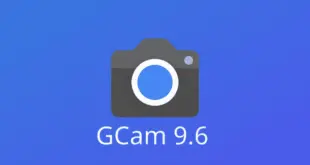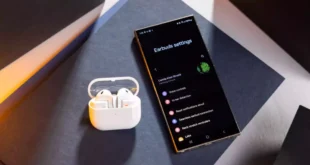Hay un par de maneras de capturar lo que está en la pantalla de su teléfono inteligente. La más obvia es una captura de pantalla, pero a veces eso simplemente no es suficiente y necesita capturar más que una imagen fija de un video o un momento divertido. Aquí es donde entra en juego la grabación de pantalla, y es una gran herramienta para dar más contexto a los momentos en su teléfono.
En los teléfonos Samsung, es bastante fácil tomar una captura de pantalla, ya que solo puede usar una combinación rápida de botones. Sin embargo, no puede hacer lo mismo con las grabaciones de pantalla, lo que complica un poco el proceso. Afortunadamente, todavía es bastante fácil y solo requiere un par de toques y toques.
Cómo usar la grabadora de pantalla en un teléfono Samsung Galaxy
1. Desplácese hacia abajo dos veces desde la parte superior de la pantalla para abrir la configuración rápida.
2. Localizar “Grabador de pantalla” e grifo eso.
Nota: Si Screen Recorder no está en su configuración rápida, puede Para seleccionar el menú de tres puntos en la esquina superior derecha para modificar los botones y agréguelo a la configuración rápida.
3. Confirmar los ajustes de grabación. Puede configurar la fuente de audio y si desea que la grabación muestre visualmente los toques en la grabación.
4. Grifo Iniciar la grabación.
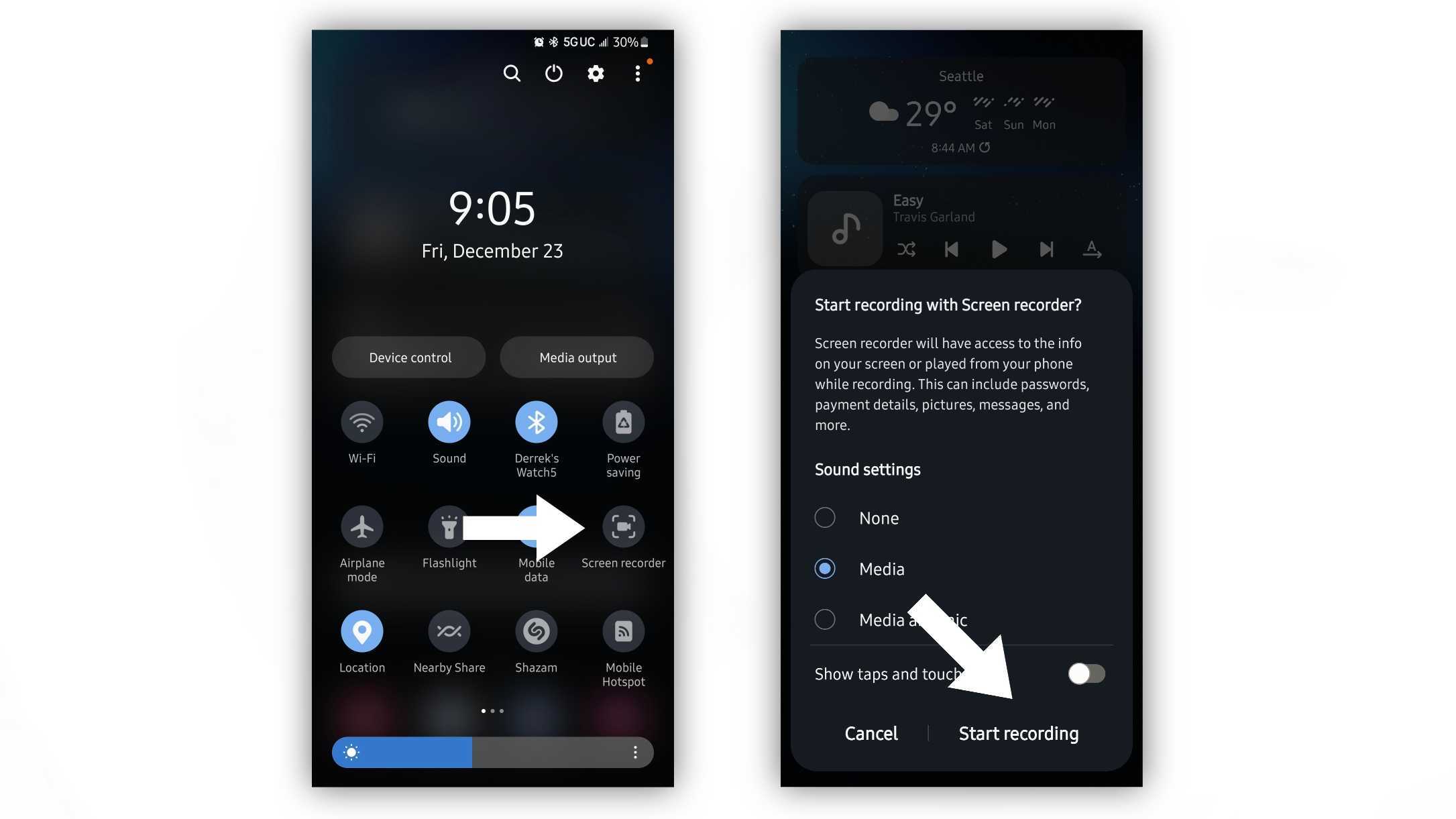
5. Esperar para el final de la cuenta regresiva o Para seleccionar “Saltar cuenta regresiva” para comenzar a grabar.
6. Disco tu clip Puede pausar la grabación usando el botón Pausa en la barra de menú en la esquina superior derecha.
7. Cuando haya terminado, grifo el botón Detener en la barra de menú.
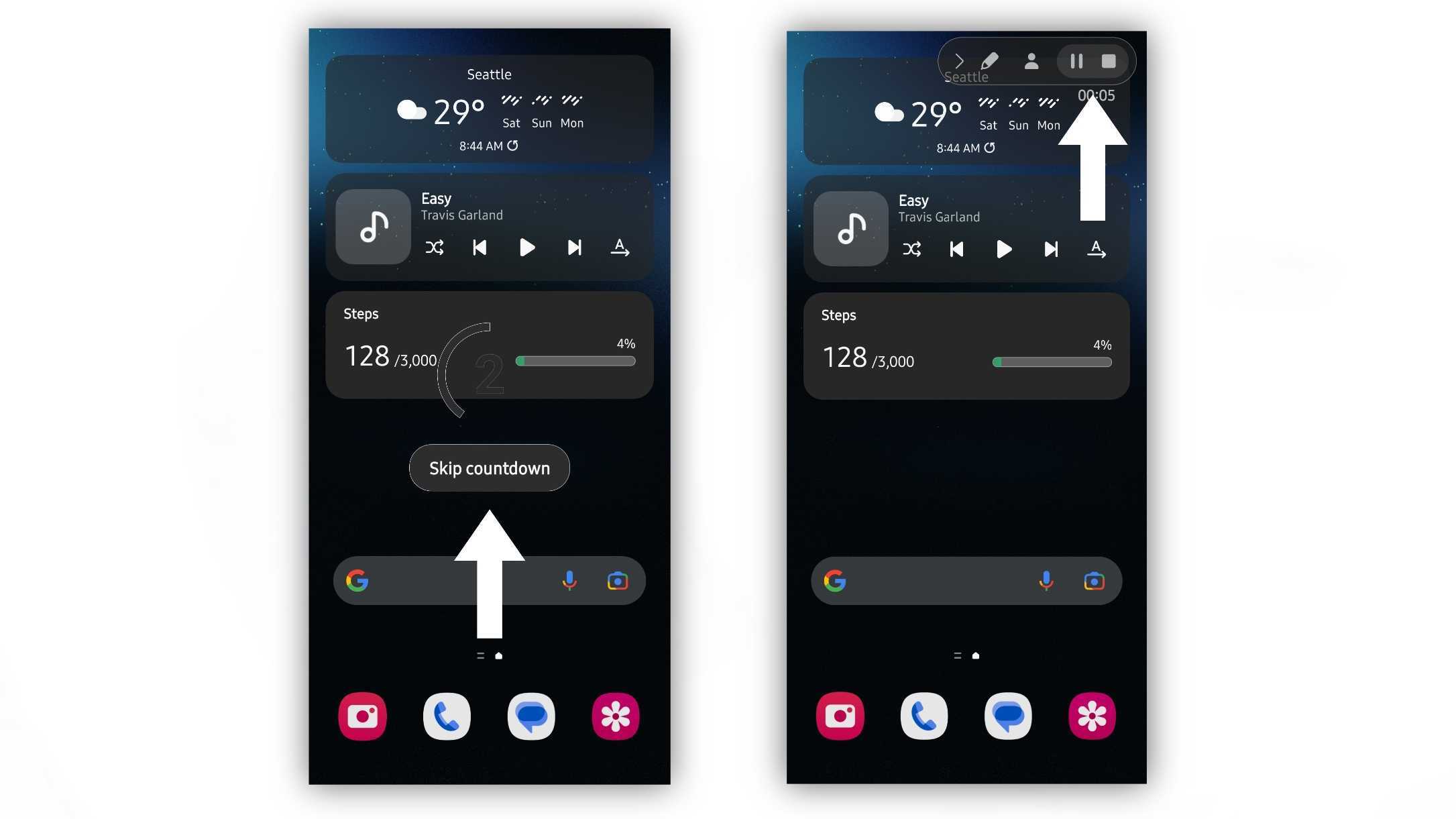
Cuando deje de grabar, su teléfono lo guardará automáticamente. Se le notificará que la grabación se ha guardado en su galería. Puede hacer clic en la notificación para verla o seleccionar entre las opciones para compartir, editar o eliminar la grabación.
Cómo administrar la configuración de grabación de pantalla
Antes de comenzar una grabación, su teléfono Galaxy siempre le presenta algunas opciones rápidas. Sin embargo, puede acceder a más configuraciones para mejorar sus grabaciones de pantalla.
Se puede acceder a estos ajustes a través de presionando y sosteniendo el botón Grabador de pantalla en el menú de configuración rápida. Alternativamente, puede navegar a Configuración > Funciones avanzadas > Captura de pantalla y grabador de pantalla.
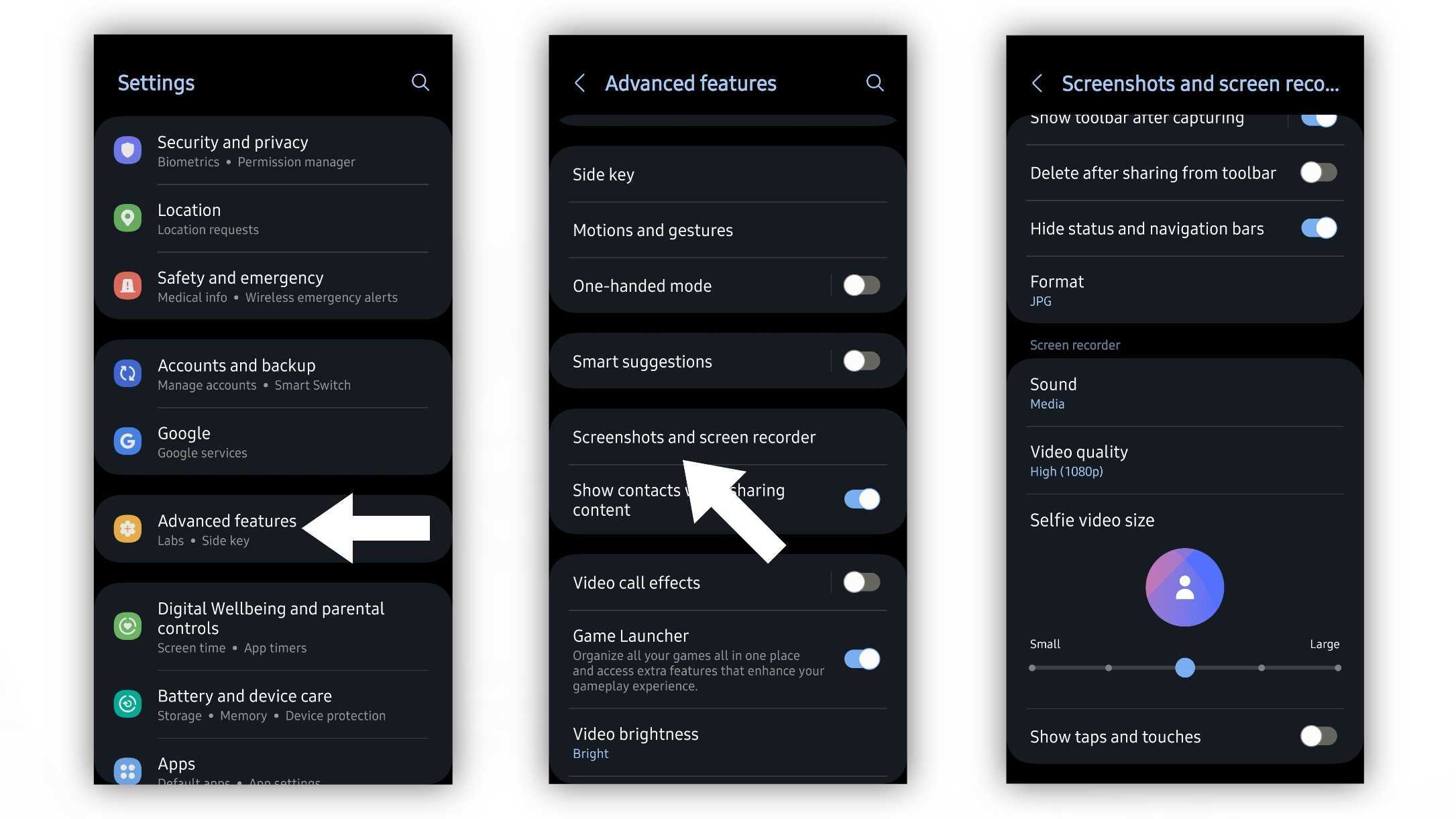
- Sonar: establece la fuente de audio predeterminada al grabar la pantalla. Esto se puede establecer en Ninguno, Medio o Medios y micrófono.
- Calidad de video: establezca la resolución de video de las grabaciones de pantalla. Elija entre Bajo (480p), Medio (720p) y Alto (1080p).
- Tamaño de video de selfies: Elija qué tan grande quiere su video selfie. Esto se puede habilitar desde el menú flotante durante una grabación de pantalla.
- Mostrar grifos y grifos: elija mostrar toques y toques de forma predeterminada.

¿Echas de menos el Galaxy Note? Bueno, no tienes que hacerlo con el Galaxy S22 Ultra. Viene con un diseño elegante, una gran pantalla de 120 Hz y un S Pen incorporado para todas sus necesidades artísticas y de productividad.
 MiReal.me MiReal.me – Tu blog tecnológico con la más actualizada información
MiReal.me MiReal.me – Tu blog tecnológico con la más actualizada información